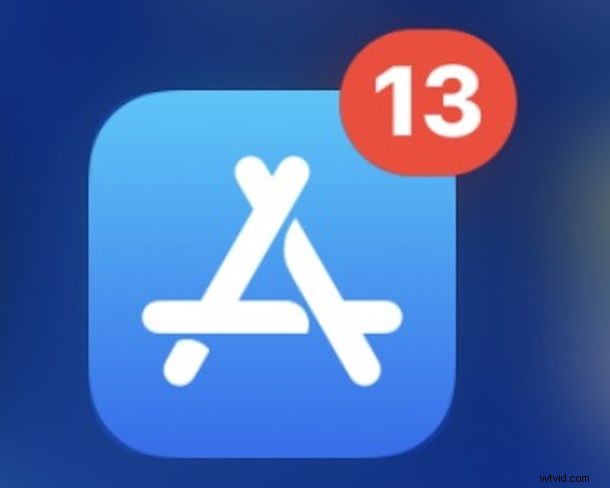
Se ritieni che il nuovo modo di aggiornare le app in iOS 13 e iPadOS 13 sia troppo lento o con troppi passaggi, c'è un modo più veloce per accedere alla sezione Aggiornamenti dell'App Store su iPhone e iPad e puoi passare direttamente agli Aggiornamenti delle app dalla schermata principale.
Questo articolo ti mostrerà come accedere agli aggiornamenti nell'App Store su iPhone e iPad direttamente dalla schermata Home su iOS 13 e iPadOS 13 e versioni successive .
Come utilizzare gli "Aggiornamenti" nell'App Store su iPhone/iPad con iOS 13/iPadOS dalla schermata principale
- Individua l'applicazione App Store sulla schermata iniziale del tuo iPhone o iPad, quindi tocca e tieni premuta l'icona "App Store"
- Quando viene visualizzato il menu dell'App Store, scegli "Aggiornamenti"
- Passerai immediatamente alla sezione "Aggiornamenti" dell'App Store su iPhone o iPad, scegli "Aggiorna tutto" o tocca Aggiorna su ciascuna app singolarmente
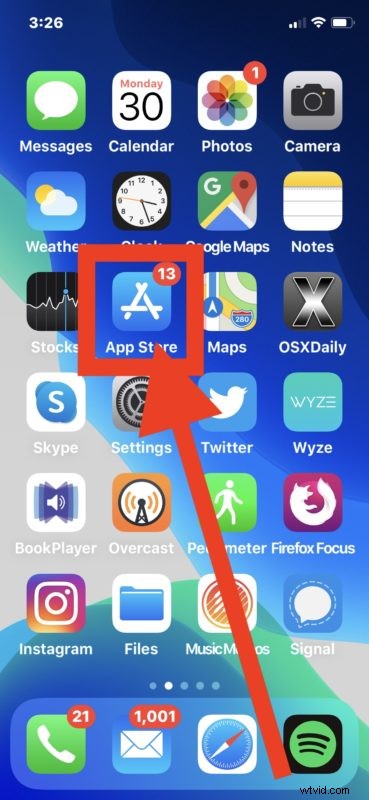
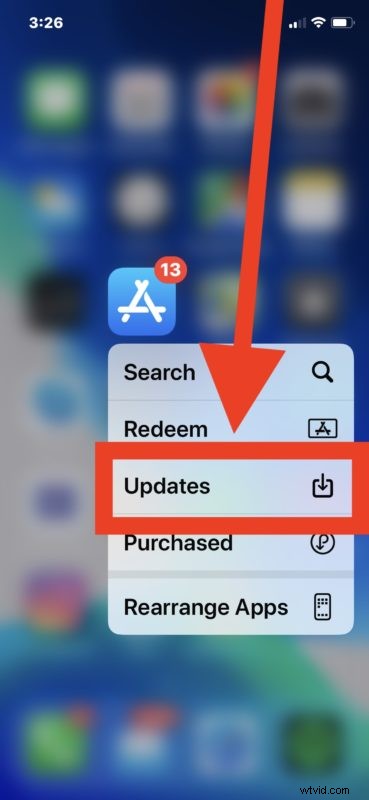
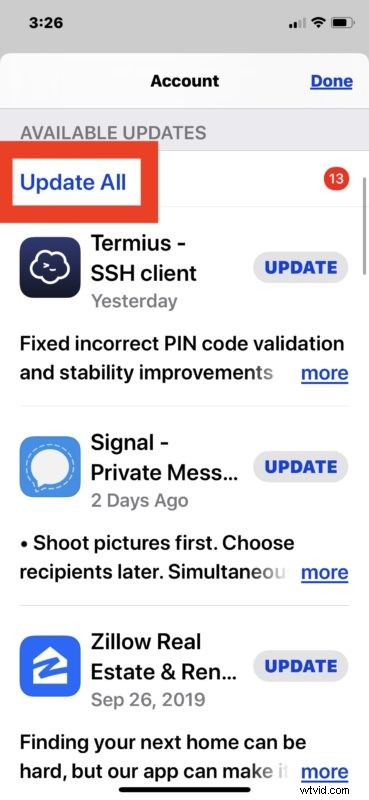
Questo potrebbe essere un modo più veloce per molti utenti rispetto a toccare manualmente il profilo dell'account per aggiornare le app in iOS 13 e iPadOS 13, che è il nuovo standard.
Come forse saprai, le versioni precedenti di iOS avevano una scheda "Aggiornamenti" diretta nell'App Store per iPhone e iPad, ma è stata rimossa e ora la sezione Aggiornamenti è invece contenuta nella sezione del profilo dell'account. È possibile che questo cambierà di nuovo in futuro.
Se ti dimentichi di aggiornare le app o non vuoi preoccuparti di farlo da solo, puoi attivare gli aggiornamenti automatici dell'App Store su iPhone e iPad che consentiranno l'aggiornamento delle app dietro le quinte quando gli aggiornamenti delle app diventano disponibili.
Se ti stavi chiedendo come aggiornare le app su iOS 13 e iPadOS 13 non sei certo il solo, poiché l'App Store ha rimosso la scheda "Aggiornamenti" ha portato molti utenti a confondersi e pensare che l'aggiornamento delle app non sia più possibile, o che è più difficile di prima. Come ora sai, la sezione Aggiornamenti è stata semplicemente spostata nell'App Store in un'altra posizione e questo suggerimento offre un modo rapido per passare a quella nuova posizione degli aggiornamenti più velocemente che mai e senza prima aprire l'App Store.
Cosa ne pensi, l'aggiornamento delle app nell'App Store sia più semplice con il metodo della schermata iniziale o passando attraverso l'App Store e toccando il profilo del tuo account? Facci sapere i tuoi pensieri, esperienze e commenti qui sotto.
